如何更改Xshell语言并设置自动启动
首次安装Xshell软件时,用户可以自定义和选择简体中文或其他语言。以下是修改语言设置的方法。有兴趣的朋友可以看看。
如何更改Xshell语言以及设置开机自动启动
一、更改语言第一次安装软件时,界面语言可以选择简体中文,而官方版本支持中国、美国、法国、日本、韩国等多种语言。您可以通过自己设置来更改软件语言。如图1所示,打开软件,点击工具栏中的工具-更改语言,进入语言选择界面。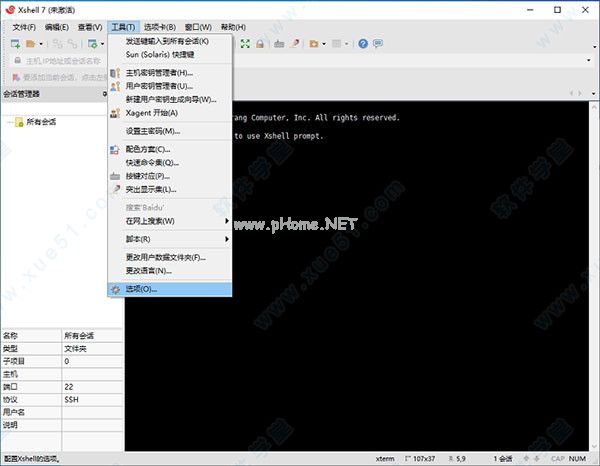
如图2所示,点击“更改语言”窗口中的“选择语言”下拉框,可以从英语、简体中文、繁体中文、法语、德语、日语、韩语和西班牙语中选择一种语言进行更改。单击“确定”后,您需要重新启动软件一次,软件才会生效。
如果第一次安装时误选了另一种语言,或者想尝试母语为英语的界面,可以这样切换界面语言。第二,设置开机自启动。对于大型企业的网络管理和研究机构的服务器管理人员来说,这个软件可能是一个需要频繁打开的软件,所以将其设置为引导自启动是一个非常好的选择。如图3所示,点击工具栏中的工具-选项进入设置界面。
在弹出的设置窗口中,点击图4中标识的“高级”进入高级设置页面,勾选窗口中分组的“启动Windows时运行Xshell”,点击“确定”,它将随着下一次电脑启动而启动。此外,您还可以尝试在设置页面中查看其他有趣的选项。比如勾选“启动Xshell时最小化到系统托盘”,可以让软件保持在系统后台运行,从而实现与服务器的不间断连接。如果以后想恢复到初始状态,只需要再次进入高级设置页面,点击图4中的恢复高级设置,然后确认即可。
版权声明:如何更改Xshell语言并设置自动启动是由宝哥软件园云端程序自动收集整理而来。如果本文侵犯了你的权益,请联系本站底部QQ或者邮箱删除。

















